- Ștampilele de dată pot fi destul de enervante, dar există o modalitate de a elimina ștampila de dată dintr-o fotografie.
- Procesul este mai simplu decât credeți și îl puteți face folosind software-ul Adobe.
- Dacă preferați soluții mai accesibile, există și aplicații gratuite pentru această sarcină.
- Pentru a elimina data din fotografiile de pe Mac, puteți utiliza soluțiile din acest ghid, deoarece acestea ar trebui să funcționeze pe orice platformă.

Acest software va repara erorile frecvente ale computerului, vă va proteja de pierderea fișierelor, malware, defecțiuni hardware și vă va optimiza computerul pentru performanțe maxime. Remediați problemele PC-ului și eliminați virușii acum în 3 pași simpli:
- Descărcați Restoro PC Repair Tool care vine cu tehnologii brevetate (brevet disponibil Aici).
- Clic Incepe scanarea pentru a găsi probleme cu Windows care ar putea cauza probleme PC.
- Clic Repara tot pentru a remedia problemele care afectează securitatea și performanța computerului
- Restoro a fost descărcat de 0 cititori luna aceasta.
Ștampila de dată este o caracteristică excelentă pe care o au camerele digitale, dar uneori trebuie să eliminați ștampila de dată dintr-o fotografie.
Există mai multe metode pe care le puteți utiliza și, în acest ghid, vă vom arăta cum să faceți acest lucru în câteva momente pe computer, Mac și dispozitiv Android.
Cum elimin ștampila de dată din fotografie?
1. Cum se elimină ștampila de dată din fotografie utilizând Photoshop
- Deschideți fotografia în Adobe Photoshop.
- Din panoul lateral stâng, selectați ClonareInstrument.

- Faceți clic dreapta pe imagine și setați dimensiunea și duritatea periei pentru a vă satisface cerințele.

- Plasați cursorul în jurul zonei ștampilei de dată și țineți apăsată tasta ALT pe tastatură. Se va transforma într-o țintă.
- Următorul începeți să luați probe făcând clic pe locul exact din care doriți să copiați.
- Faceți clic și trageți cursorul peste ștampilă până când nu mai este, cu zona pe care ați eșantionat-o în pasul anterior.
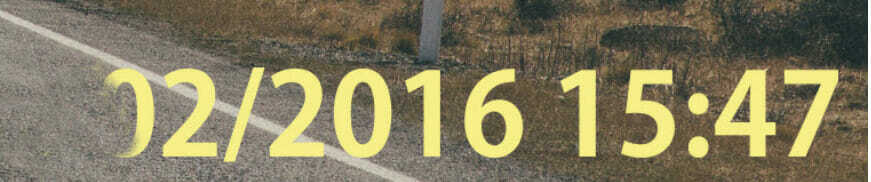
Notă: Pentru a scăpa de orice liniile sau semnele nedorite folosesc Instrumentul Pensulă Vindecare din bara de instrumente din stânga. Țineți apăsată tasta Alt și faceți clic în jurul zonei ștampilei de dată originale pentru a prelua probe. Apoi, utilizând clicuri mici, doar vopseați peste acea zonă specifică până când imaginea arată bine.
Dacă nu aveți Photoshop, îl puteți obține de la adresa URL de mai jos.

Adobe Photoshop
Adobe Photoshop este un puternic editor de imagini și este cel mai bun instrument de utilizat dacă trebuie să eliminați o ștampilă de dată dintr-o fotografie.
2. Utilizați Inpaint
- Deschis Vopsea.
- Din bara de meniu, accesați Fişier și selectați Deschis pentru a adăuga imaginea.
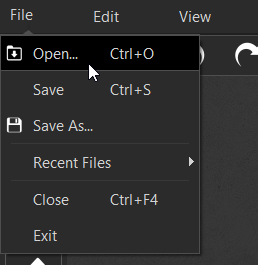
- În bara de meniu, puteți reglați dimensiunea markerului pentru a corespunde ștampilei de dată.

- Uită-te la panoul din stânga Marker si punct rosu trebuie selectate.
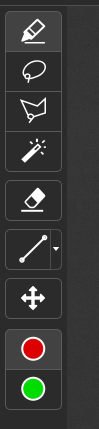
- Selectați data pe care doriți să o eliminați din imagine.

- Click pe Butonul Șterge.

Aceasta este o altă metodă rapidă și ușoară pe care o puteți utiliza pentru a elimina ștampila de dată dintr-o fotografie, așa că asigurați-vă că ați încercat-o.
3. Cum se elimină ștampila de dată din fotografie în Lightroom

- Folosește Instrument de eliminare a punctelor și selectați zona care are ștampila de dată pe ea.
- Alternativ, utilizați Instrument de decupare pentru a decupa imaginea și a elimina ștampila de dată.
Lightroom oferă opțiuni limitate când vine vorba de editarea imaginilor, dar ar trebui să puteți elimina ștampila de dată din fotografie folosind aceste instrucțiuni.
Dacă nu aveți Lightroom, îl puteți obține de la linkul de mai jos.
⇒ Descărcați Adobe Lightroom
4. Utilizați Inpaint online pentru dispozitivul dvs. Android
- Deschis Site de pictură în browserul dvs.
- Apasă pe Incarca imaginea buton.

- Din panoul din stânga selectați Mutați imaginea opțiune astfel încât să puteți încadra mai bine ștampila de dată pe ecran.
- Folosiți degetele pentru a mări, așa cum faceți cu o fotografie din galerie.
- Selectează marcator opțiunea din nou și a picta data folosind degetul.

- Click pe Şterge din meniul superior.
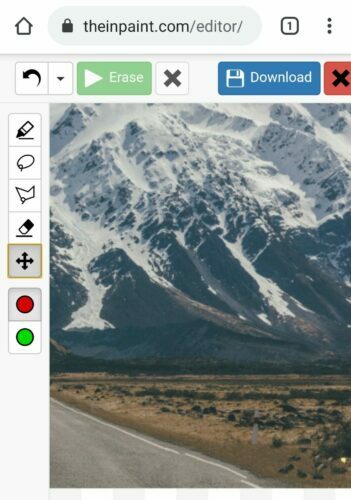
- Din meniul superior, puteți Descarca poza ta.
Notă: Vă recomandăm Inpaint online în loc de o aplicație, deoarece este foarte ușor de utilizat și nu este nevoie să instalați nimic pe dispozitiv. Funcționează pe fiecare dispozitiv Android cu browser și nu veți folosi spațiu pe telefon.
Adobe Photoshop este un software ideal atunci când vorbești despre crearea și editarea profesională a fotografiilor. Vă ajută să eliminați ștampila de dată, așa cum nu a fost niciodată acolo, fără urme sau urme lăsate în urmă.
Dacă nu doriți să cheltuiți bani, există întotdeauna soluții gratuite disponibile. Software-ul Inpaint este un instrument excelent pentru a elimina obiectul și data ștampilei din fotografia dvs. Versiunea web poate fi utilizată cu succes chiar și pe telefonul dvs.
 Încă aveți probleme?Remediați-le cu acest instrument:
Încă aveți probleme?Remediați-le cu acest instrument:
- Descărcați acest instrument de reparare a computerului evaluat excelent pe TrustPilot.com (descărcarea începe de pe această pagină).
- Clic Incepe scanarea pentru a găsi probleme cu Windows care ar putea cauza probleme PC.
- Clic Repara tot pentru a remedia problemele cu tehnologiile brevetate (Reducere exclusivă pentru cititorii noștri).
Restoro a fost descărcat de 0 cititori luna aceasta.
![Cel mai bun 5+ software de editare foto pentru Windows 10 [2021 Update]](/f/ac41e018899cc6fe828d2f0de7ba959f.jpg?width=300&height=460)
![Cum se elimină ștampila de dată din fotografie [Windows, Mac, Android]](/f/b0eb25693482035fb5d647a4ae575533.jpg?width=300&height=460)